智能门禁系统已经融入学校管理体系,是智慧校园的一大亮点,为学校安全提供了基础保障。为更好地帮助师生开通、使用、取消门禁权限,信息技术中心(信息化办公室)特拟定门禁管理系统服务说明,请根据角色需要阅读以下说明文档。
【门禁系统用户-我该如何开通门禁】师生如需开通某个电子门禁权限,请联系本部门的门禁管理员(联系方式请参考【企业微信】>-【通讯录】>-【教工】)。各部门门禁管理员名单如下:
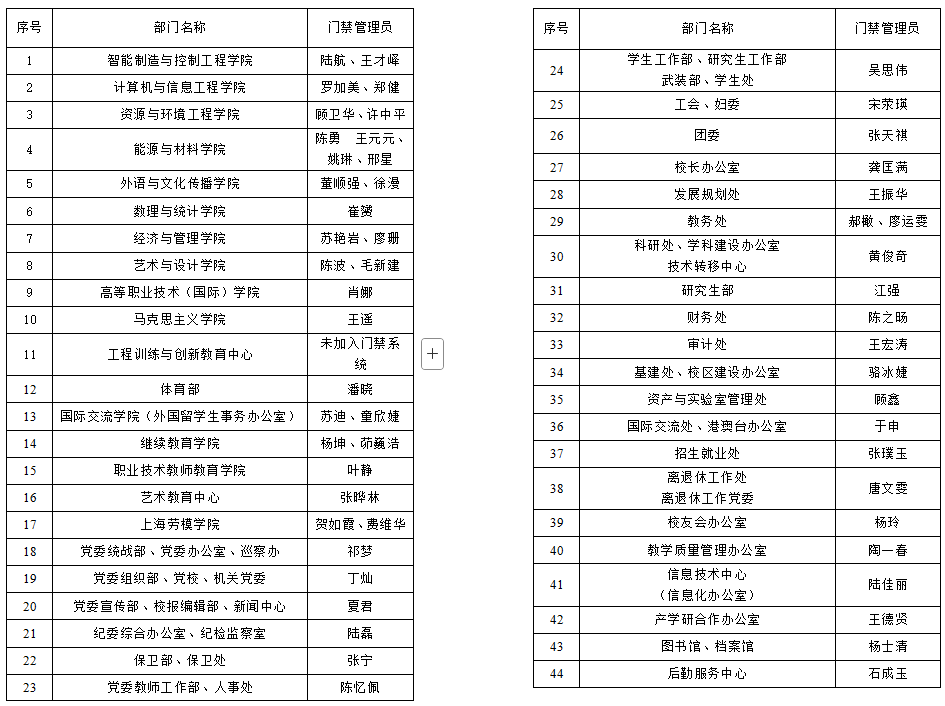
【门禁管理员-我该如何帮助师生添加门禁权限】门禁管理员在门禁开通过程中,如存在问题,可参考以下使用说明:
门禁系统1覆盖范围:1号楼9-13楼,16号楼,17号楼,20号楼,21号楼,27号楼,28号楼,29号楼,31号楼,32号楼,37号楼,38号楼,39号楼,40号楼,41号楼,42号楼,以上区域如需开通门禁权限,请门禁管理员访问网址:http://10.18.246.43:8000
门禁系统2覆盖范围:学校除以上区域的其它区域。如需开通门禁权限,请门禁管理员访问网址:https://door.sspu.edu.cn;{建议使用IE浏览器或360浏览器(兼容模式)}。
【系统详细操作说明】
门禁系统1:
1.添加人员:
1.1.点击门禁->门禁权限->会显示出来你所能管理的门号;
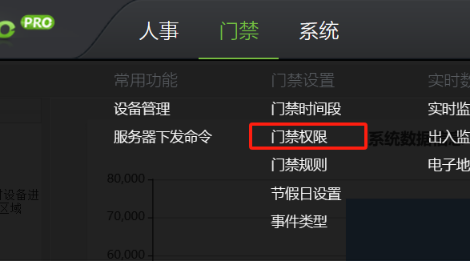
1.2选择你所需要添加的门->点击绿色图标开始添加人员;
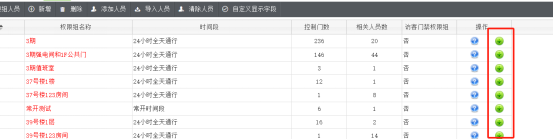
1.3输入准备添加人员的卡号->点击查询->弹出来人员后->勾选人员(使人员在右半区域内显示)->点击提交->办结。
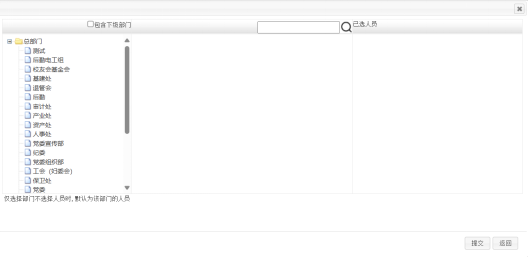
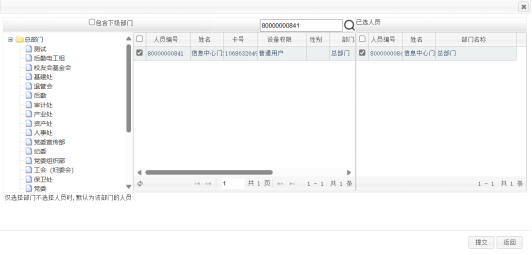
2.删除人员:
点击门禁->门禁权限->点击蓝色图标显示该门里面的人员->点击删除->办结。
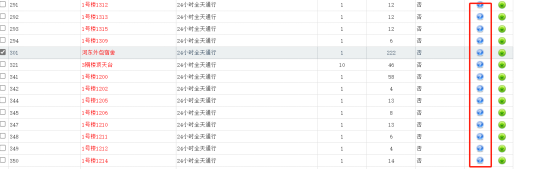
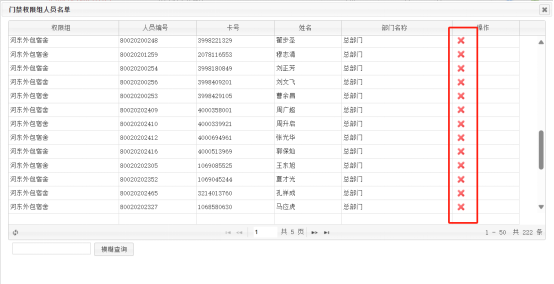
3.远程开门
点击门禁->实时监控->选择需要操作的门->点击开门->提交->办结。
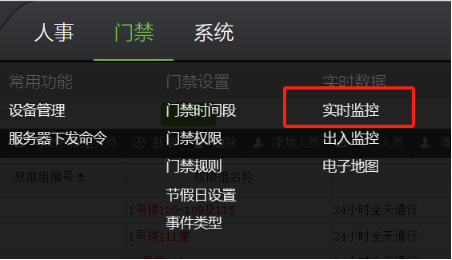
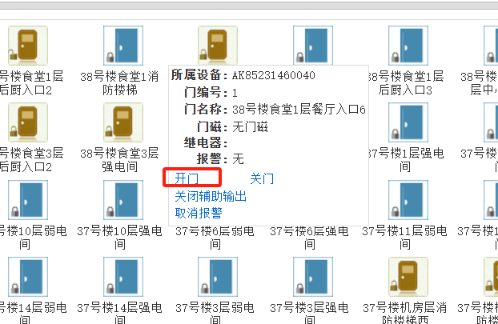
门禁系统2:
1.输入管理员个人账号与密码登入系统;
2.添加门禁人员,有两种方式:按门来添加里面的人员、按人员来开通他所需要的门;
2.1:按门来添加人员
2.1.1双击所要操作的门
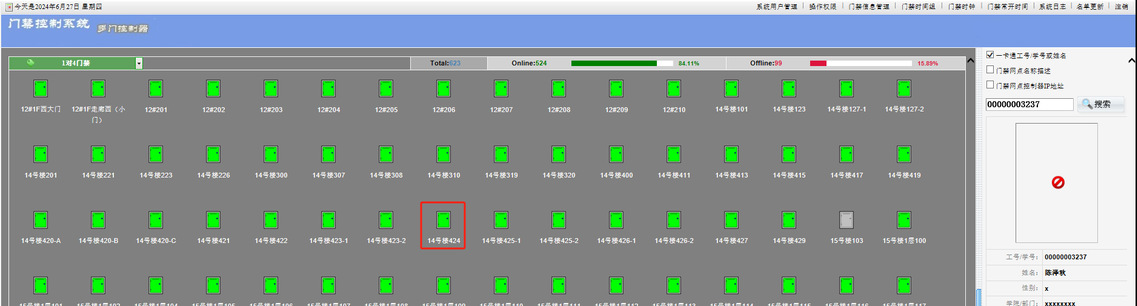
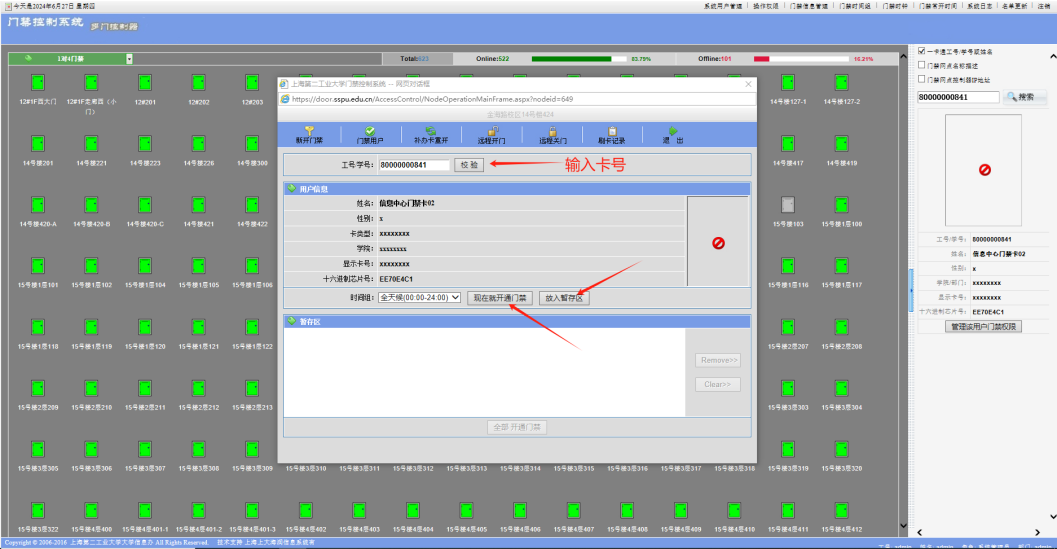
2.1.2输入工号->点击校验
如添加一人直接点击“现在就开通门禁”即可;
若需要连续添加多人则点击“放入缓存区”然后继续输入其他人员的工号;
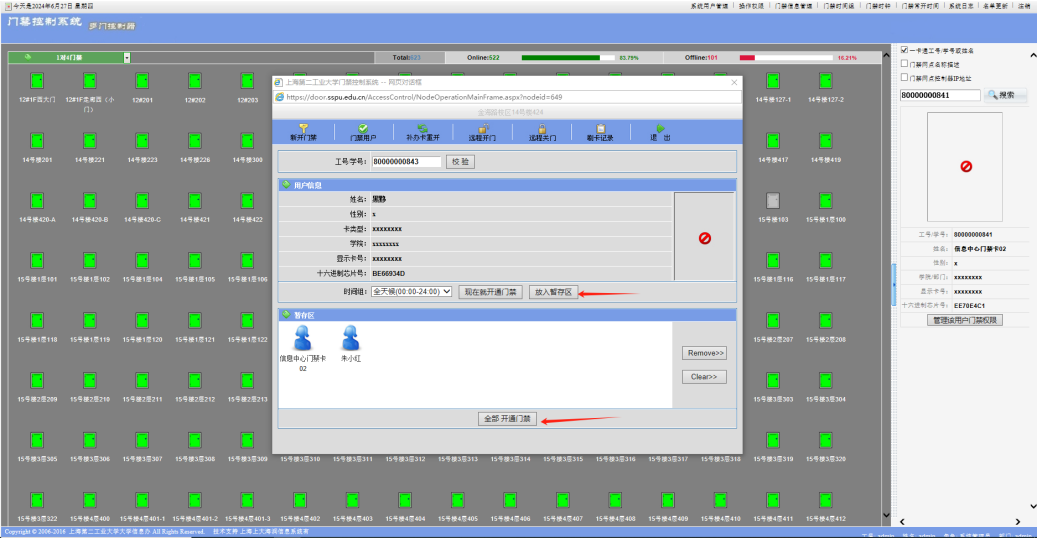
待全部人员添加好以后,点击“全部开通门禁”,添加人员操作办结。
2.2按人员来开通所需要的门
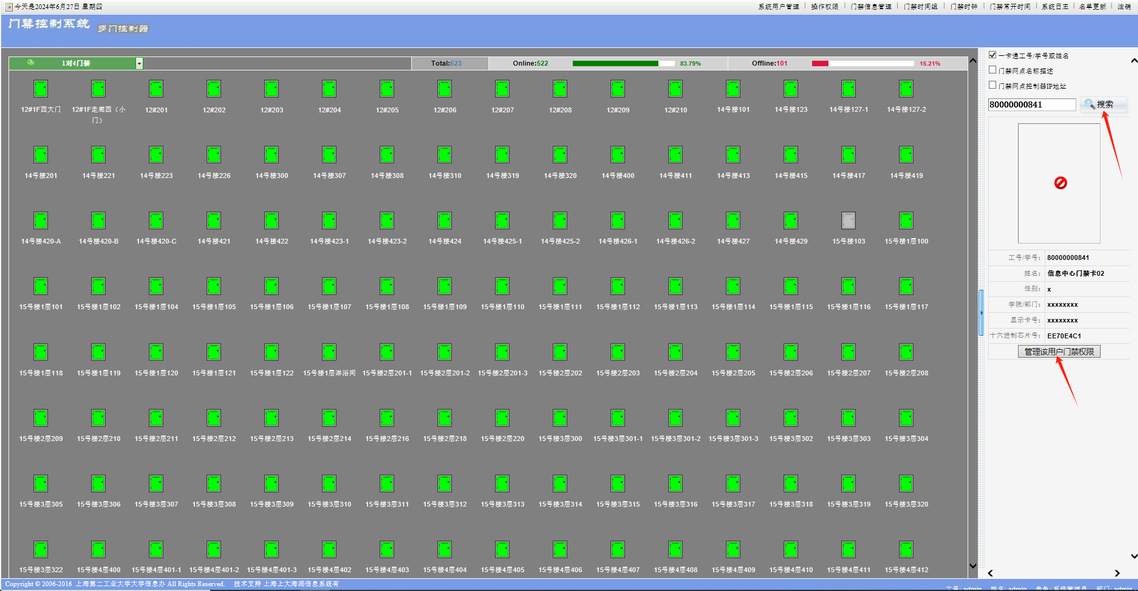
2.2.1屏幕右方输入工号->点击“搜索”->点击“管理该用户门禁权限”;
2.2.2选择“按单网点”
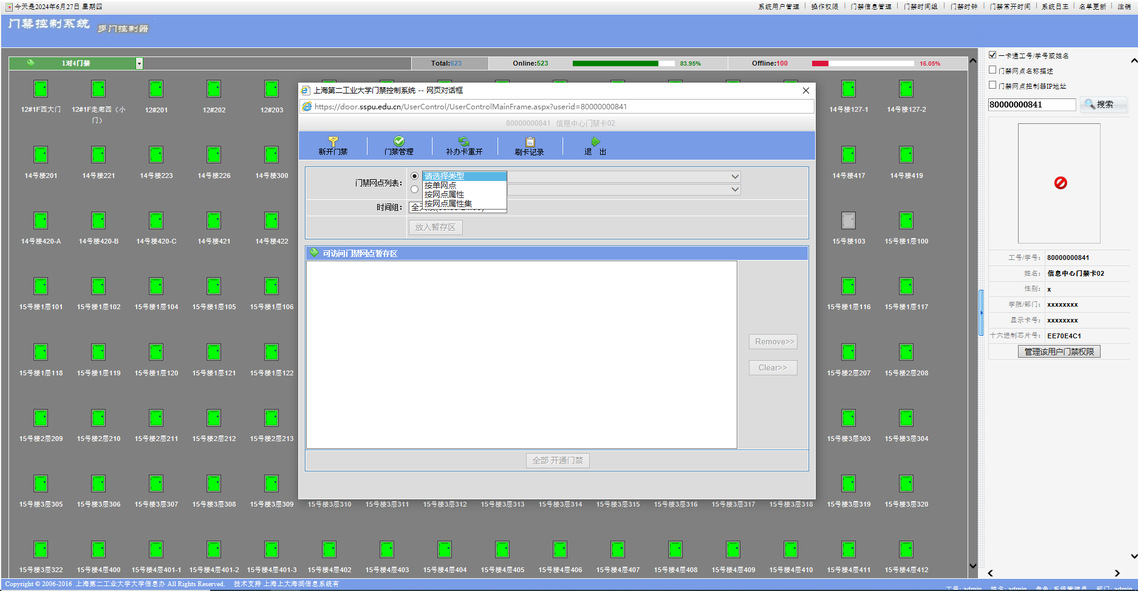
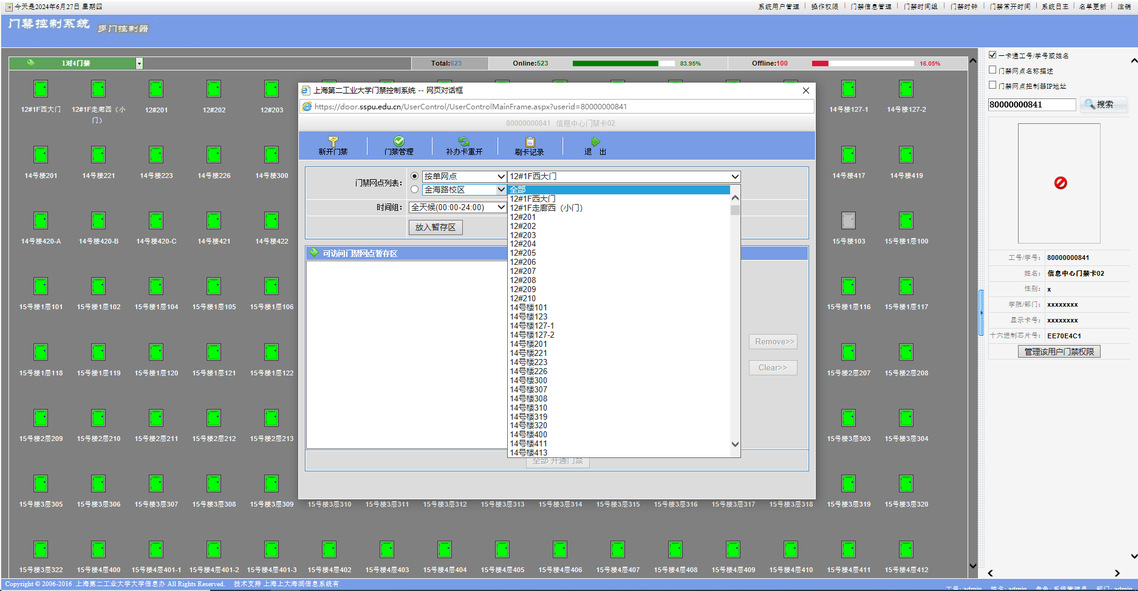
2.2.3选择需要开通权限的门->点击“放入缓存区”->点击最下方的“开通全部门禁”;
2.2.4如需要同时开通多个门,则只需要重复上一步,选中门->放入缓存区->再选中第二个门->放入缓存区->最后点击“开通全部门禁”即可。

3删除人员
3.1双击需要操作的门->点击“门禁用户”->选择“有效卡”->点击“查询”;

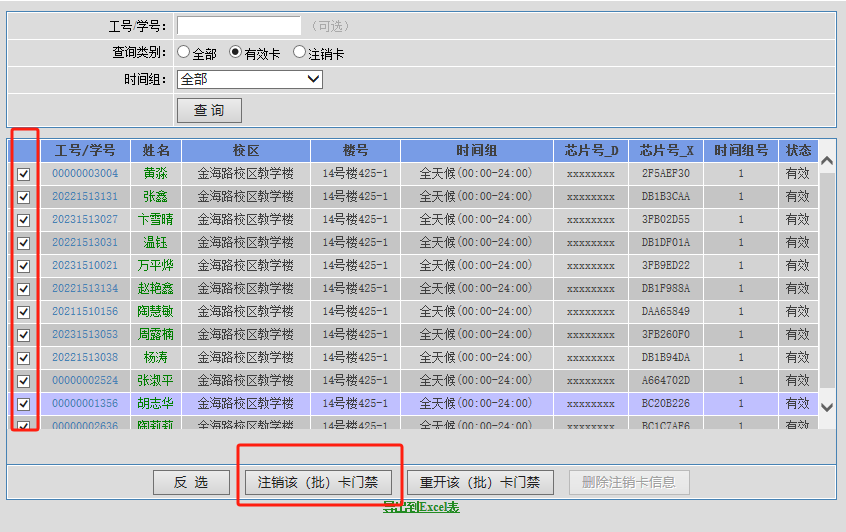
3.2勾选你要删除的人员->点击“注销该(批)卡门禁”,删除人员操作办结。
4.远程开门
双击想要操作的门->点击“远程开门”->点击“确定开门”,远程开门操作办结。
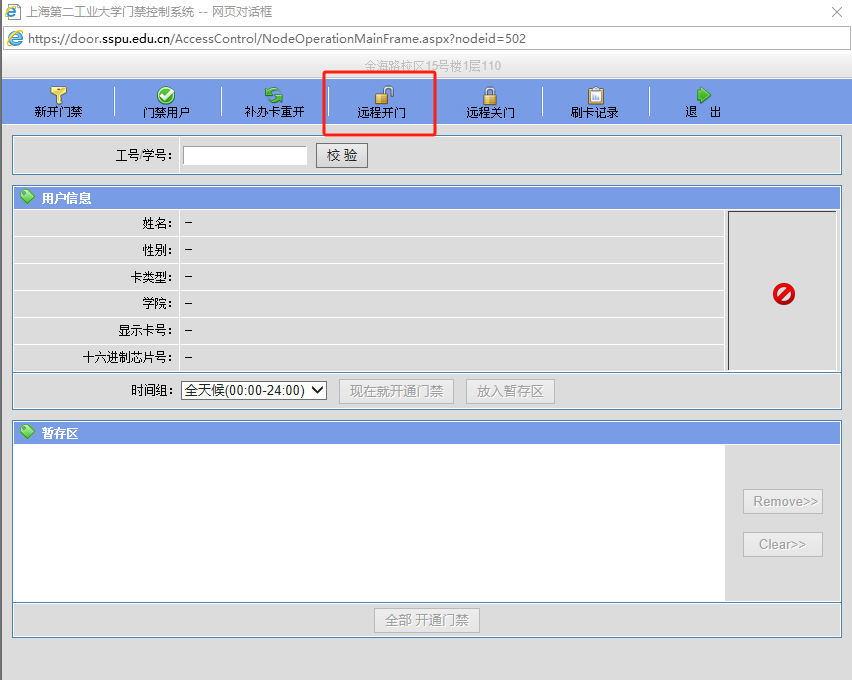
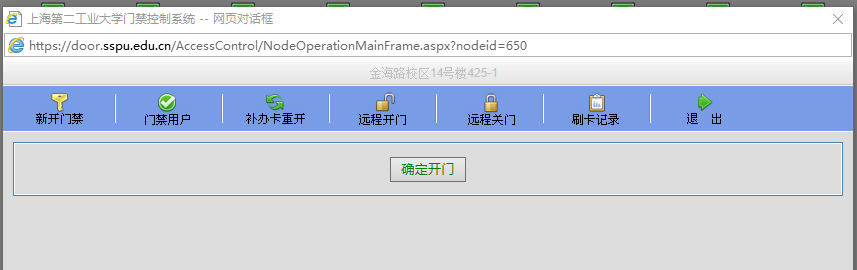
校验日期:2025年3月3日
